
一、新建一个大小适当的文档,新建以个图层,画出柠檬的形状,填充颜色:#eef053,然后双击图层调出图层样式,参数设置如下图。
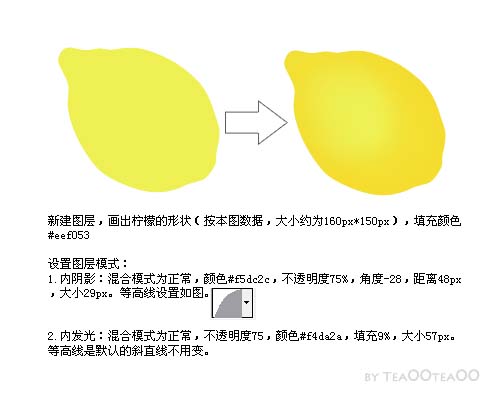
二、画完柠檬的外形后,把柠檬的所有图层放到一个组里面,然后载入选区,做个蒙层,就不怕置换画的时候抛出柠檬形状的边界了。
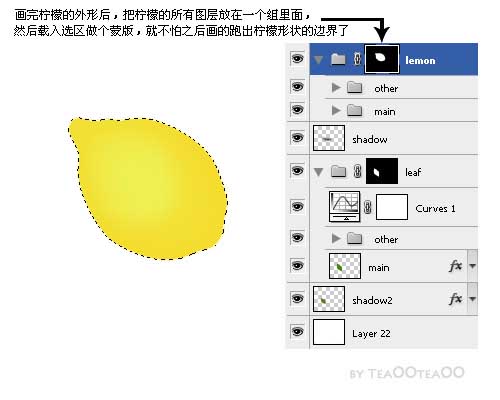
三、在柠檬形状内做出两次不同角度的渐变。参数设置如下图。
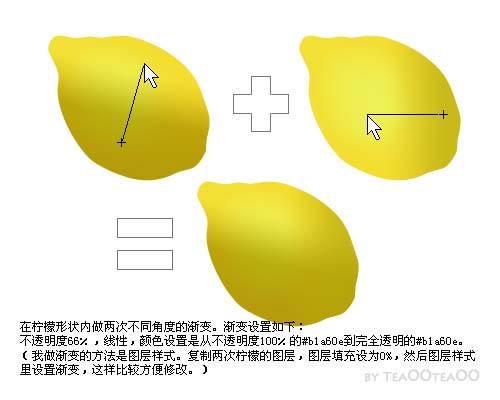
四、制作左下方的阴影,制作方法如下图。
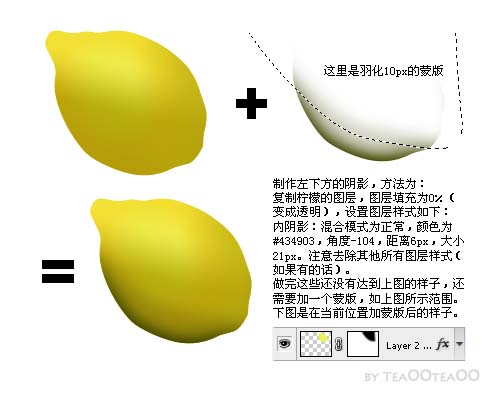
五、制作整体暗调区域,方法如下图。
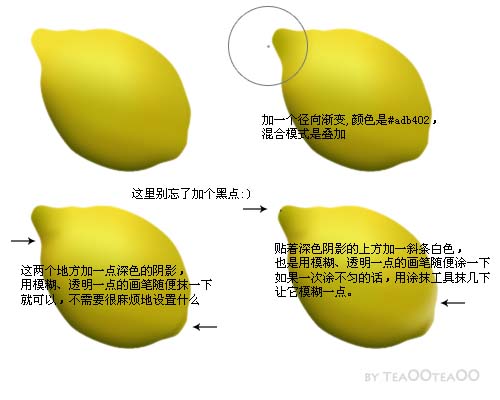
六、柠檬纹理的制作方法,如下图。
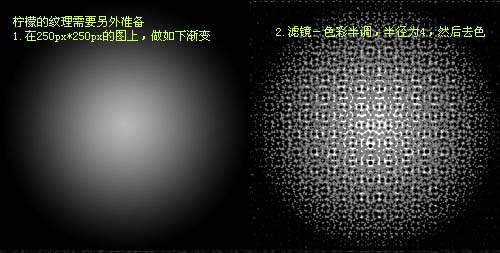
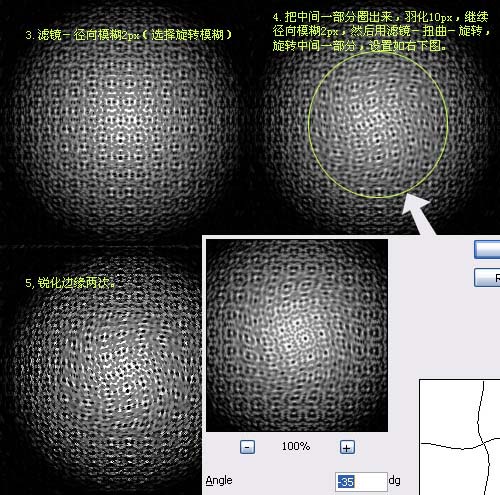
七、适当的把纹理加上去,方法如下图。
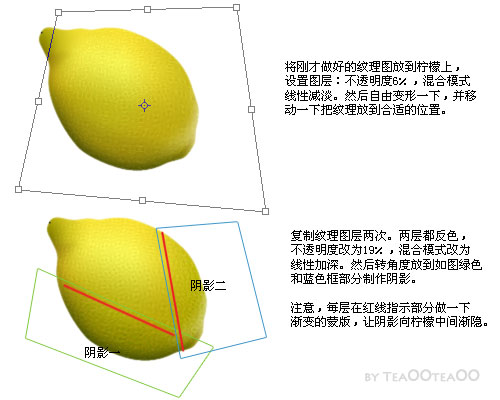
八、制作反光部位和阴影,方法如下图,完成最终效果。
